Portlet Aktuality slouží k přehlednému zobrazení několika krátkých zpráv, které by návštěvníkovi neměly ujít. U každé aktuality lze zadat krátký titulek a nepovinný podrobnějšího popis. U aktuality lze dále volit typ, časovou platnost a viditelnost pro návštěvníky. Aktuality je volitelně možné zobrazit i v portletu Kalendář předmětu.
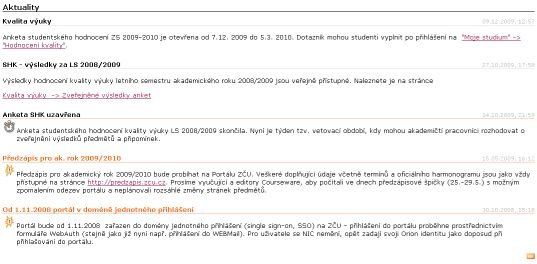
Správa aktualit
Správa aktualit se provádí v editačním režimu portletu. Při prvním použití portletu (po přidání portletu na stránku a vstupu do editačního režimu) je potřeba portlet „nastavit“ kliknutím na příslušné tlačítko (viz následující obrázek). Poté je již portlet k dispozici pro zadávání aktualit.
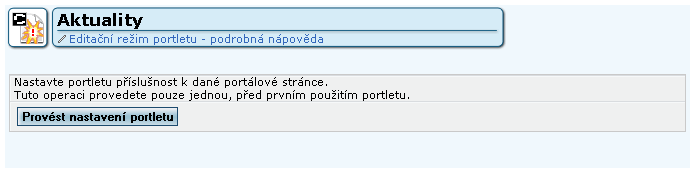
Obrázek 848. Prázdný (nenastavený) portlet.
Horní část portletu slouží pro přidání nové aktuality (a případně k úpravě již existující), zatímco spodní část obsahuje výpis již existujících aktualit s možností jejich mazání (i hromadně) a úpravy.
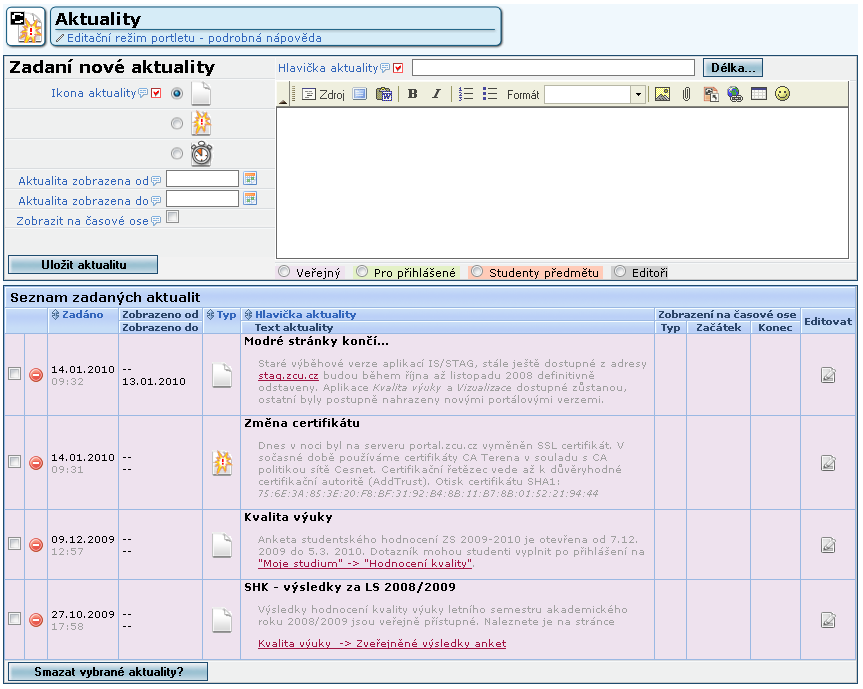
Obrázek 849. Editační režim aktualit.
Zadání nové aktuality
Hlavička aktuality: Nadpis aktuality, je to povinná položka formuláře a maximální délka je omezena na 50 znaků.
Text aktuality: Vlastní tělo text aktuality nemusí být uveden, pokud chcete celou informaci uvést přímo v hlavičce a délka 50 znaků na to stačí. Editor použitý pro vložení textu je stejný, jako v Textovém portletu.
Ikona aktuality: Obyčejná aktualita, žádná ikona se nezobrazí, zvýrazněná informace, varování (deadline). Tyto 3 typy se od sebe liší jen a pouze svojí ikonou; k dispozici je normální nezvýrazněná aktualita a 2 „stupně“ zvýraznění.
Platnost aktuality: Do polí Aktualita zobrazena od a do je možno zadat datum od kdy a do kdy bude aktualita zobrazena návštěvníkům.
Pokud vyplníte datum označující začátek platnosti aktuality (Aktualita zobrazena od), bude aktualita zobrazena až od určitého data. V editačním režimu ji jako autor uvidíte neustále a budete případně moci ji znovu použít nastavením jiného data.
Pokud vyplníte datum označující konec platnosti aktuality (Aktualita zobrazena DO), bude aktualita po zadaném datu pro běžné uživatele schována. V editačním režimu ji jako autor stále uvidíte a budete případně moci ji znovu použít nastavením jiného data, či odstraněním konce platnosti.
Zobrazení na časové ose: U každé aktuality je možné nastavit, aby se zobrazovala v portletu Kalendář předmětu (časová osa). Pokud se daná aktualita váže k nějakému časovému bodu nebo intervalu, můžete jí tyto časové údaje zadat a portlet Kalendář předmětu (časová osa) bude tuto aktualitu i s její ikonou a plným zněním rovněž zobrazovat zařazenou mezi ostatní akce v čase.
Pokud nezadáte žádné datum, aktualita bude do kalendáře zařazena na den editace aktuality (tedy „právě dnes“). Pokud chcete umístit nějakou aktualitu do určitého data (do budoucnosti), vyplňte alespoň jeden z dat od/do.
Má-li se událost zobrazit ve více dnech, je možno ji vytvořit jako interval zadáním obou dat.
Viditelnost aktuality: Aktualitu lze zobrazit pouze vybrané skupině uživatelů:
Veřejný, viditelnost aktuality není nijak omezena.
Pro přihlášené, aktualitu vidí pouze uživatelé přihlášení do portálu (tedy všichni studenti a zaměstnanci univerzity).
Studenti předmětu, aktualitu vidí pouze studenti, kteří mají předmět v aktuálním akademickém roce zapsaný.
Editoři předmětu.
Přehled starších aktualit
Dolní část portletu obsahuje výpis všech v portletu zadaných aktualit. Aktuality lze jednotlivě i hromadně mazat a upravovat.






